Windows 10에서 헤드폰과 스피커 간 빠른 전환
Windows 10에서 헤드폰과 스피커를 쉽게 교체하는 방법 Windows 10 컴퓨터를 사용할 때 헤드폰과 스피커를 계속 전환하는 데 지치셨나요? 다행히도 Windows 10은 몇 번의 클릭만으로 오디오 출력을 빠르고 쉽게 전환할 수 있는 방법을 제공합니다. …
기사 읽기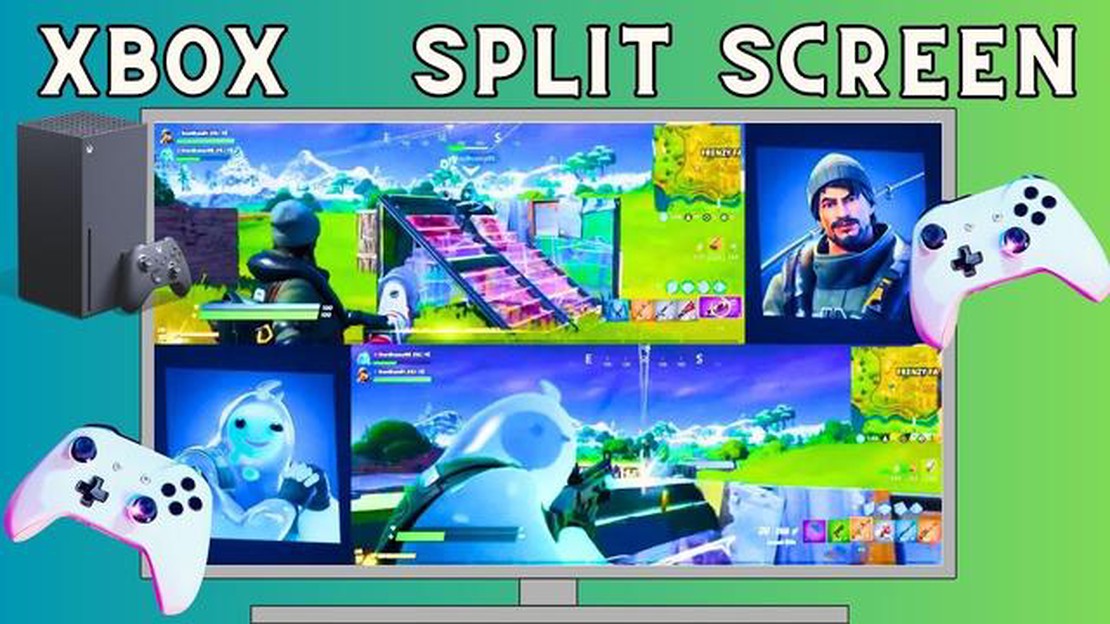
포트나이트 게임 경험을 한 단계 업그레이드할 준비가 되셨나요? 친구나 가족과 함께 같은 Xbox에서 포트나이트를 플레이하고 싶다면, 화면 분할 게임이라는 완벽한 솔루션이 있습니다! 화면 분할을 사용하면 거실에서 편안하게 팀을 구성하거나 서로 경쟁할 수 있습니다.
Xbox에서 분할 화면을 설정하는 방법을 잘 모르더라도 걱정하지 마세요. 이 단계별 가이드를 통해 안내해 드리겠습니다. 바로 시작해서 곧바로 함께 플레이할 수 있도록 도와드리겠습니다!
Xbox에 두 개의 컨트롤러가 연결되어 있는지 확인하세요. 컨트롤러가 하나만 있어도 걱정하지 마세요. 친구에게 컨트롤러를 가져다 달라고 요청하거나 추가 컨트롤러를 구입하면 됩니다. 두 개의 컨트롤러는 화면 분할 게임을 하는 데 필수적입니다.
컨트롤러 두 대가 준비되면 Xbox를 켜고 포트나이트 게임을 소유한 계정으로 로그인합니다. 이 계정이 화면 분할 세션의 호스트가 됩니다.
로그인한 후 Xbox 대시보드로 이동하여 포트나이트 게임을 찾습니다. 게임을 선택하고 게임이 실행될 때까지 기다립니다. 게임이 로드되면 포트나이트 메인 메뉴가 표시됩니다.
아직 업데이트하지 않았다면 포트나이트를 최신 버전으로 업데이트하세요. 이렇게 하면 화면 분할 기능을 포함한 모든 최신 기능과 개선 사항을 이용할 수 있습니다.
분할 화면을 플레이하려면 Xbox에서 두 번째 계정을 만들어야 합니다. 이 계정은 게임에 참여하려는 두 번째 플레이어가 사용할 것입니다. 두 번째 플레이어에게 이미 계정이 있는 경우, 두 번째 컨트롤러에서 로그인해야 합니다.
두 번째 계정을 만드는 방법은 간단합니다. Xbox의 설정 메뉴로 이동하여 “새로 추가"를 선택하기만 하면 됩니다. 화면의 지시에 따라 계정을 설정하고 새 Xbox 프로필에 연결합니다.
이제 두 개의 계정이 로그인되어 준비가 되었으니 포트나이트에서 화면 분할 게임을 시작할 차례입니다. 포트나이트 메인 메뉴에서 배틀로얄 또는 세이브 더 월드 등 플레이하고 싶은 게임 모드를 선택합니다.
게임 모드를 선택하면 로비 화면으로 이동합니다. 여기에서 캐릭터를 선택하고, 무장을 커스터마이즈하고, 분할 화면 세션에 참여할 친구를 초대할 수 있습니다.
두 번째 플레이어를 초대하려면 두 번째 컨트롤러의 시작 버튼을 누르기만 하면 됩니다. 그러면 플레이어 선택 화면이 나타나며, 여기서 두 번째 계정으로 로그인하여 게임에 참여할 수 있습니다. 두 플레이어가 모두 로그인하면 화면 분할 게임이 시작됩니다!
함께 읽기: 클래시 로얄에서 골드 이름을 잠금 해제하는 방법: 종합 가이드
팀을 이뤄 상대를 쓰러뜨리거나 누가 최고인지 겨루는 등, 포트나이트 Xbox의 화면 분할 게임은 몇 시간 동안 재미와 흥미를 선사할 것입니다. 그러니 친구와 함께 Xbox를 설치하고 포트나이트의 세계를 함께 정복할 준비를 하세요!
포트나이트는 세계에서 가장 인기 있는 배틀로얄 게임 중 하나이며, Xbox에서 플레이하면 독특하고 몰입감 넘치는 게임 경험을 제공합니다. 다음은 Xbox에서 포트나이트를 플레이해야 하는 몇 가지 이유입니다:
함께 읽기: 포켓몬 고에서 행운의 포켓몬이란 무엇인가요? 알아야 할 모든 것
전반적으로 Xbox에서 포트나이트를 플레이하면 원활하고 매력적인 게임 환경을 제공하여 게임을 마음껏 즐길 수 있습니다. 이제 Xbox 컨트롤러를 들고 포트나이트 세계에서 펼쳐지는 장대한 전투를 준비하세요!
Xbox의 분할 화면 게임은 플레이어에게 다양한 이점을 제공하여 모든 연령대의 게이머에게 인기 있는 기능입니다. 다음은 분할 화면 사용의 몇 가지 장점입니다:
전반적으로 Xbox의 분할 화면 게임은 사회적 상호 작용을 향상시키고, 선의의 경쟁을 촉진하며, 즐겁고 편리한 멀티플레이어 경험을 제공합니다. 사람들을 하나로 모으고 게임 세션에 흥미를 더하는 환상적인 기능입니다.
Xbox에서 친구 또는 가족과 함께 포트나이트를 플레이하고 싶으신가요? 이 단계별 가이드에서는 포트나이트 Xbox에서 화면 분할을 활성화하여 같은 화면에서 함께 게임을 즐길 수 있는 방법을 알려드리겠습니다.
화면 분할 모드는 한 화면에 두 개의 개별 플레이어 시점을 렌더링하므로 게임 성능에 영향을 줄 수 있습니다. 필요한 경우 그래픽 설정을 조정하여 게임플레이 환경을 최적화하세요.
이제 포트나이트 Xbox에서 화면 분할을 하는 방법을 알아봤으니, 친구들과 모여서 함께 액션을 즐겨보세요. 재미있게 즐기시고 최고의 플레이어가 승리하기를 기원합니다!
네, 이 가이드는 포트나이트 Xbox에서 화면을 분할하는 방법에 대한 단계별 설명을 제공합니다.
포트나이트 Xbox에서 화면 분할을 활성화하려면 Xbox에 두 개의 컨트롤러가 연결되어 있어야 합니다. 그런 다음 포트나이트를 시작하고 두 번째 컨트롤러로 두 번째 플레이어를 로그인하면 됩니다. 그러면 화면 분할 모드가 활성화됩니다.
네, 친구와 함께 포트나이트 Xbox에서 화면 분할 모드를 플레이할 수 있습니다. 둘 다 Xbox에 컨트롤러가 연결되어 있는지 확인하고 가이드에 설명된 화면 분할 활성화 단계를 따르세요.
아니요, 현재 포트나이트 Xbox의 특정 게임 모드에서만 분할 화면을 사용할 수 있습니다. 분할 화면을 지원하는 게임 모드에 대한 최신 정보는 포트나이트 공식 홈페이지에서 확인할 수 있습니다.
Windows 10에서 헤드폰과 스피커를 쉽게 교체하는 방법 Windows 10 컴퓨터를 사용할 때 헤드폰과 스피커를 계속 전환하는 데 지치셨나요? 다행히도 Windows 10은 몇 번의 클릭만으로 오디오 출력을 빠르고 쉽게 전환할 수 있는 방법을 제공합니다. …
기사 읽기모여봐요 동물의 숲에서 친구를 추가하려면 어떻게 하나요? 모여봐요 동물의 숲에서 친구들과 소통하고 가상 커뮤니티를 확장하고 싶으신가요? 게임에서 친구를 추가하는 것은 게임 플레이 경험을 향상시키고 다른 사람들과 모험을 공유할 수 있는 좋은 방법입니다. …
기사 읽기홍수터 리뷰 마커스 세지윅이 쓴 플러드랜드는 독자들을 황량한 세계로 안내하는 생각을 자극하고 매혹적인 포스트 아포칼립스 소설입니다. 이 소설은 해수면 상승으로 지구의 대부분이 물에 잠기고 광활한 바다에 몇 개의 섬만 남게 된 미래를 배경으로 합니다. 이 흥미진진한 이야 …
기사 읽기클래시 오브 클랜에서 6명의 빌더를 얻는 방법은? 클래시 오브 클랜에서 건축업자가 건물 건설을 완료할 때까지 기다리는 데 지치셨나요? 여러 프로젝트를 동시에 작업할 수 있는 기능이 있었으면 좋겠다고 생각하시나요? 6명의 건축업자를 잠금 해제하는 방법이 있습니다! 이 가 …
기사 읽기마인크래프트에서 네더라이트는 어떻게 생겼나요? 인기 샌드박스 게임인 마인크래프트는 2011년 출시 이후 엄청난 인기를 얻고 있습니다. 이 게임은 플레이어가 독특한 가상 환경에서 탐험하고, 만들고, 생존할 수 있는 무한한 가능성의 세계를 제공합니다. …
기사 읽기스트리트 오브 로그 리뷰 Streets of Rogue는 액션, 롤플레잉, 스텔스 게임플레이가 독특하게 조합된 로그 라이크 인디 게임입니다. 매트 다브로스키가 개발한 이 게임은 절차적으로 생성된 도시에서 진행되며, 플레이어는 다양한 강점과 기술을 가진 다양한 캐릭터 중 …
기사 읽기